如何关闭自动压缩图片功能? Win7禁用图片自动压缩功能的技巧
Win7系统图片自动压缩功能在那里关,你们使用的Win系统都会自动对图片进行压缩,来减小你们壁纸图片作为桌面背景或幻灯片时的占用运行内存,但是,压缩过后的图片的显示效果就会降低变得模糊不清,如果想要让图片更加清晰的话,可以关上图片自动压缩功能,接下来给大家详解一下Win7系统图片自动压缩功能在那里关。

操作方法:
1、首先,按下“Win+R”键打开运行窗口,输入“regedit”命令打开注册表编辑器界面。

2、接着,在打开的界面中,依次点击展开“HKEY_CURRENT_USER\Control Panel\Desktop”。

3、然后,右键点击空白处,选择“新建-DWORD(32位)值”,并命名为“JPEGImportQuality”。

4、随后,双击刚新建的“JPEGImportQuality”值,设置“数值数据”值为100,点击确定即可。

扩展:
macOS系统
对于macOS用户,关闭自动压缩图片功能的步骤如下:
- 打开“照片”应用。
- 选择“照片”菜单,然后选择“偏好设置”。
- 在“通用”选项卡中,取消勾选“在导入时优化存储”。
移动设备
iOS设备:
- 打开“设置”应用,找到“相机”,然后关闭“高效”选项。
Android设备:
- 由于Android设备的品牌和版本不同,具体操作可能有所不同。通常可以在相机设置中找到“图片质量”或“保存选项”,选择“原始”或“无损”模式。
注意事项
- 存储空间:关闭自动压缩图片功能后,图片文件会占用更多的存储空间,请确保设备有足够的存储空间。
- 传输速度:高质量图片的传输速度会较慢,特别是在网络条件不佳的情况下。
- 应用兼容性:某些应用可能不支持原图发送或保存,用户需要根据实际情况调整。
以上就是Win7图片自动压缩功能的禁用教程,关闭自动压缩图片功能可以帮助我们保留图片的原始质量,但也需要考虑存储空间和传输速度等因素,希望大家喜欢,请继续关注脚本之家。
相关文章

win7桌面壁纸怎么删除? Win7使用注册表删除个性化背景图片的技巧
一些用户为让win7旗舰版系统桌面美观会设置各种壁纸,把自己喜欢的图片当做壁纸,时间久了,就会堆积很多无用的多余壁纸,而且这些壁纸都是我们使用过不想要的了,而且会占2024-10-28
怎么让win7任务栏图标一闪一闪的? Win7任务栏图标闪烁的设置方法
win7任务栏图标的图表是可以闪烁的,目的是提醒,但是很多用户不知道可以设置闪烁次数,默认是7次,该怎么设置呢?详细请看下文介绍2024-09-09
win7系统怎么设置通知区域图标?Win7自定义通知图标设置教程
系统中的通知中心,不仅能够查看应用消息,还能方便用户的使用习惯,比如自定义通知中心的快捷按钮,下面我们就来看看详细设置方法2024-08-28
win7出现两个网络连接? win7显示多个网络连接图标的解决办法
大家在安装完某些软件后,突然发现虽然局域网还是连接着,可是无法上网并且变成多重网络的现象,该怎么解决这个问题呢?详细请看下文介绍2024-08-13
win7输入法ch怎么去掉? win7系统去除输入法前的CH图标的技巧
输入法的前面都会有CH的图标,这个是微软自带的,不少用户想要将其设置不显示,下面我们就来看看这个问题的解决办法2024-07-31
win7如何删除桌面图标小箭头? win7清理桌面图标箭头的技巧
当我们在桌面创建快捷方式以后,快捷方式图标上会有一个小箭头的样式,有不少用户觉得这个箭头看起来十分不美观,想要去掉这个小箭头,详细请看下文的三种方法2024-06-03
win7输入法图标不显示怎么办? win7右下角没有输入法图标的找回方法
win7任务栏中输入法图标不见了,鼠标和快捷键都无法进行切换,那么这个问题应该怎么解决呢?详细请看下文介绍2024-06-03
Win7任务栏不显示图标怎么办? 电脑任务栏图标消失的解决办法
在使用win7电脑时,我们有时会不小心触发了一些按钮,导致任务栏不见了,Win7任务栏不见了怎么办?任务栏消失是一个常见的现象,因为任务栏特别重要,下面我们就来看看详细2024-05-10
win7桌面图标被白色方块覆盖怎么办? win7桌面图标被白色方块挡住解决办
in7桌面图标被白色方块挡住解决方法,有很多小伙伴使用电脑会发现桌面的图标被方块挡住了,不知道怎么办,小编在网上收集了一些win7桌面图标被白色方块挡住的解决办法2024-05-01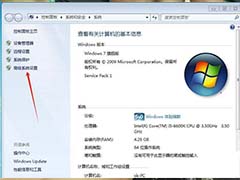
win7任务栏怎么设置缩略图? win7鼠标悬停任务栏显示预览缩略图的技巧
鼠标停在任务栏,会显示预览缩略图,这个效果需要自己开启,win7系统在哪里设置呢?下面我们就来看看详细的开启教程2024-04-23




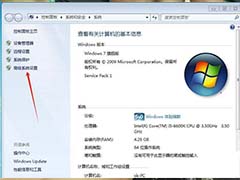
最新评论